- CAD文字置于图案填充之上 07-28 14:25
- CAD画矩形怎么输入长宽 07-28 14:23
- CAD画矩形怎么定义尺寸 07-28 14:21
- CAD图纸如何在没有AutoCAD的情况下打开 03-13 10:29
- CAD中怎么实现3D快速建模 02-12 16:50
- CAD菜单栏不见了怎么调出 02-12 16:07
- 浩辰CAD看图王文字大小怎么调整 02-12 15:49
- CAD中如何查找替换文字 02-12 15:44
浩辰CAD看图王是一款好用的看图工具,同时可以进行编辑。一些用户对于浩辰CAD看图王如何标注尺寸,还不是很了解。这里带来详细的步骤分享,快一起来看看吧!
首先我们要在电脑安装一个画图的辅助辅助软件,这个软件的名字叫“天正建筑”,这个网上都有的,下载下来安装即可。

安装好了软件以后,然后在电脑上打开它,在打开的时候系统会提醒你要启动哪种绘图程序,然后按照你的需要选择即可。
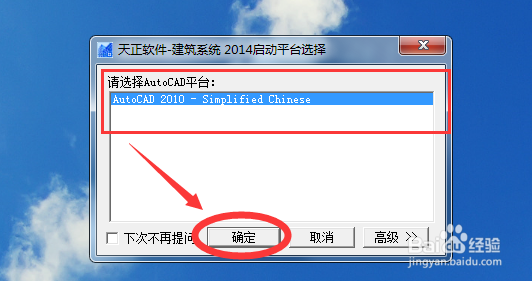
进入CAD主页面以后,你会发现在页面的左边什么工具都没有。这个时候按住键盘上的 “Ctrl”键再按键盘上的“+”键,如下图的所示。
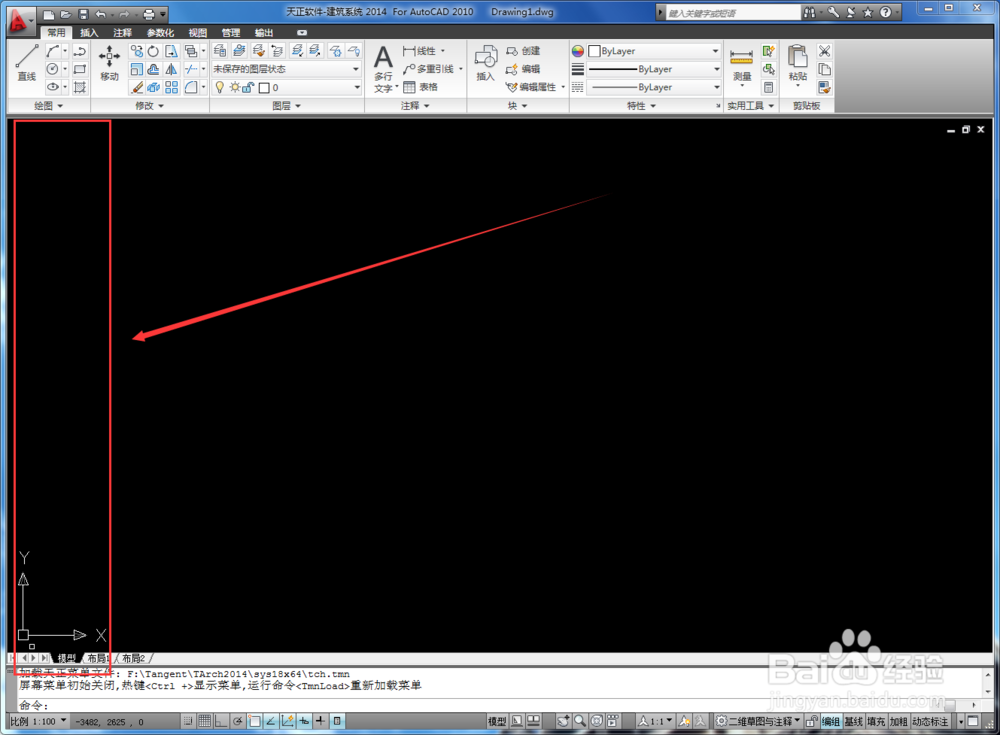
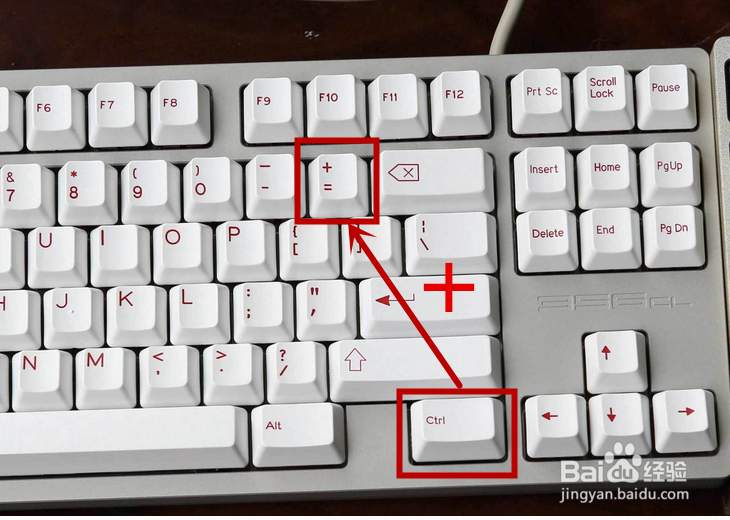
完成上一个步骤以后,就开启了天正建筑软件的工具栏。
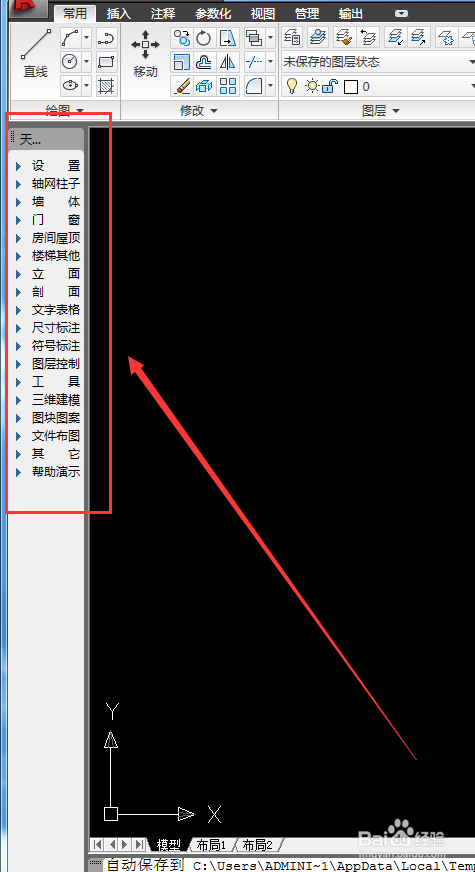
然后在调出来的工具栏里面找到“尺寸标注”打开。
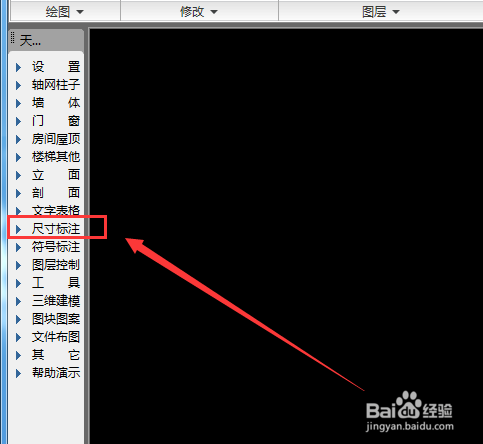
打开“尺寸标注”以后你就会发现里面有各种各样的标注功能。小编就拿土木工程专业用的最多的一种标注方式---逐点标注,给大家分享一下怎么标注。
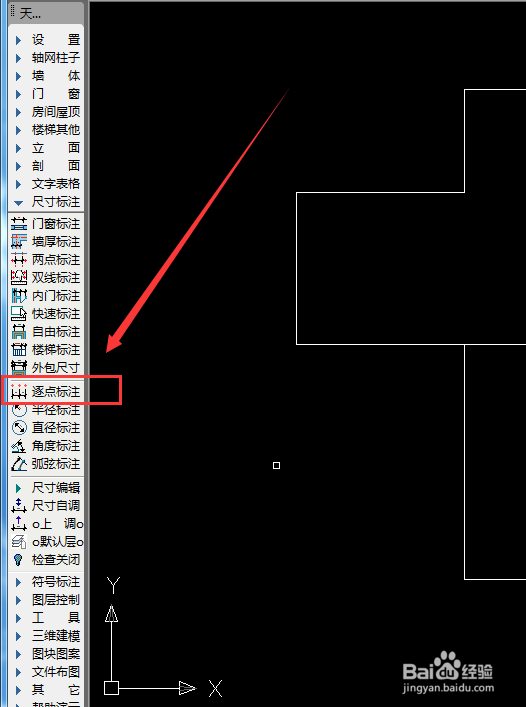
点击“逐点标注”以后,系统的下方就会提醒你选择“起点”,然后选择好奇点以后,再选择要标注的终点。
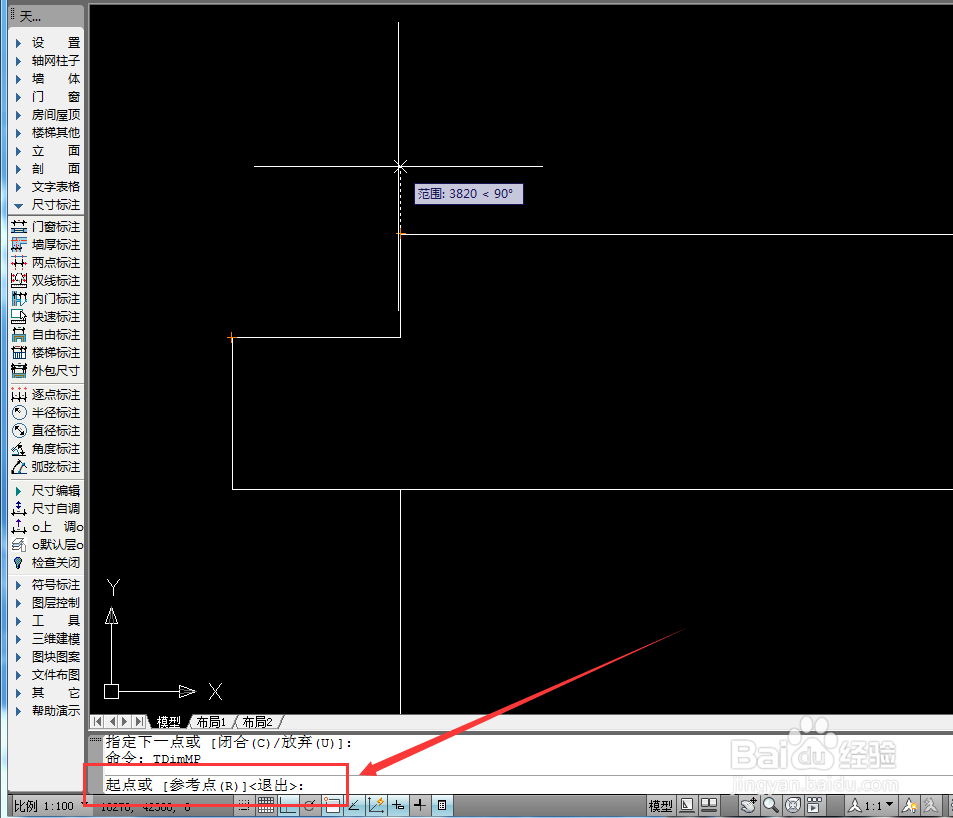
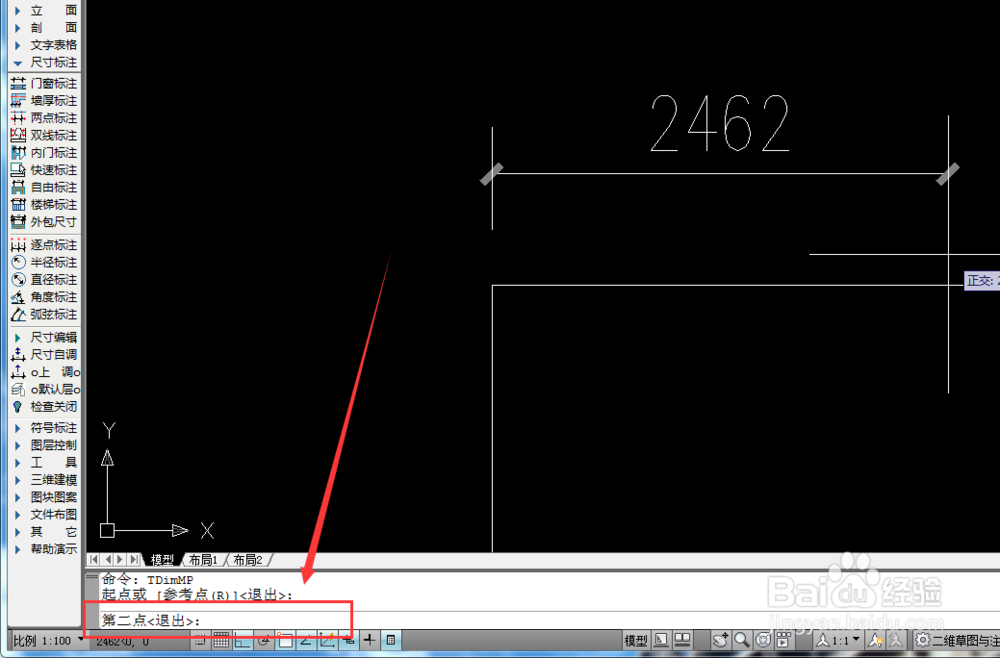
起点和终点选择完成以后,标注就会自动显示了,很方便、很快捷。下图为小编的标注效果图。
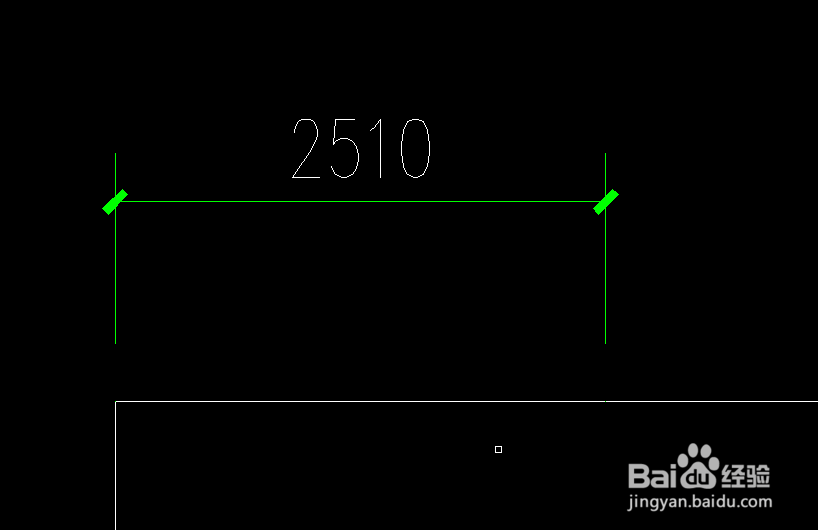
256.69MB / 2025-11-26
553.40MB / 2025-11-26
1.26MB / 2025-11-26
24.47MB / 2025-11-26
10.06MB / 2025-11-26
281.51MB / 2025-11-26
37.45MB
2025-11-26
36.53MB
2025-11-26
256.69MB
2025-11-26
553.40MB
2025-11-26
97.06MB
2025-11-26
824.35MB
2025-11-26
84.55MB / 2025-09-30
248.80MB / 2025-07-09
2.79MB / 2025-10-16
63.90MB / 2025-11-06
1.90MB / 2025-09-07
210.99MB / 2025-06-09
374.16MB / 2025-10-26
京ICP备14006952号-1 京B2-20201630 京网文(2019)3652-335号 沪公网安备 31011202006753号违法和不良信息举报/未成年人举报:[email protected]
CopyRight©2003-2018 违法和不良信息举报(021-54473036) All Right Reserved
















